Wie verwende ich indirect mit sum in excel?
Wenn Sie INDIRECT mit der SUM-Funktion kombinieren, können Sie eine dynamische Summenformel erstellen. Und mit dieser Formel können Sie auf eine Zelle verweisen, in der Sie den Bereich (in Textform) haben, für den Sie die Summe wünschen. Dies bedeutet, dass Sie die Referenz der Formel selbst nicht immer wieder ändern müssen.
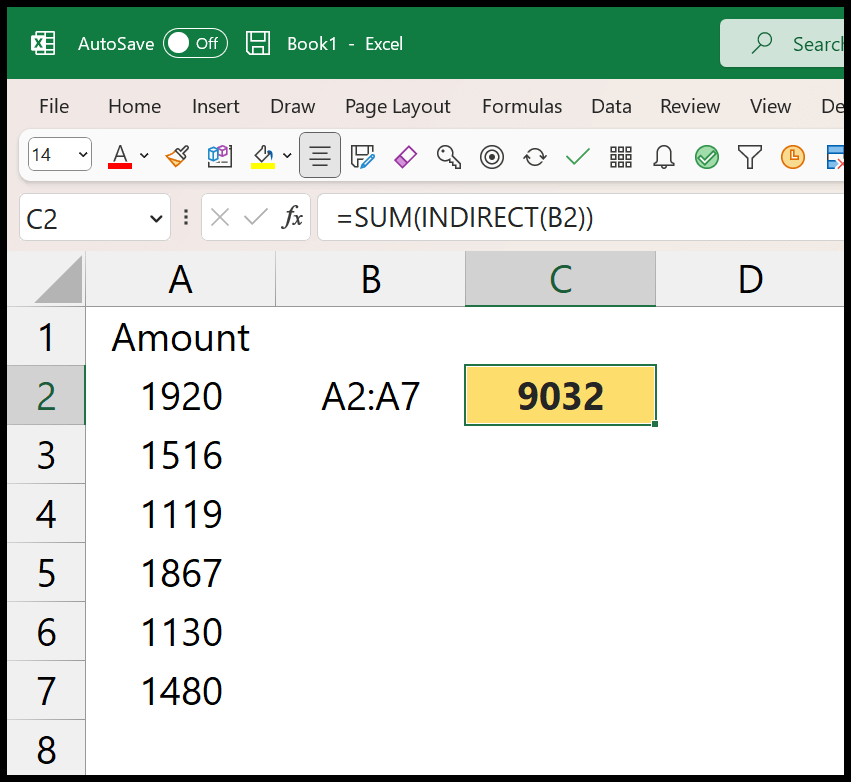
Mit INDIRECT können Sie einen Zell- oder Bereichsbezug erstellen, indem Sie Text eingeben.
Kombinieren Sie INDIREKT mit SUMME
Sie können die folgenden Schritte ausführen:
- Geben Sie zunächst in einer Zelle den Bereich ein, auf den Sie verweisen möchten.
- Geben Sie anschließend in einer anderen Zelle die SUMME-Funktion ein.
- Geben Sie als Nächstes die Funktion INDIRECT ein und verweisen Sie im ersten Argument von INDIRECT auf die Zelle mit der Bereichsadresse.
- Schließen Sie nun beide Funktionen und drücken Sie die Eingabetaste, um das Ergebnis zu erhalten.

Sobald Sie die Eingabetaste drücken, wird die Summe der Werte im Bereich A2:A7 zurückgegeben.
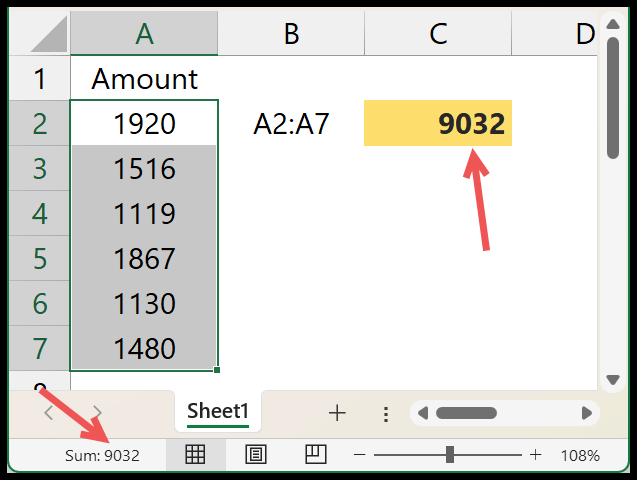
Verwenden Sie INDIREKT, um bei SUM auf ein anderes Blatt zu verweisen
Nehmen wir an, Sie haben einen Bereich, der sich in einem anderen Blatt befindet. In diesem Fall können Sie auch INDIRECT und SUM verwenden.
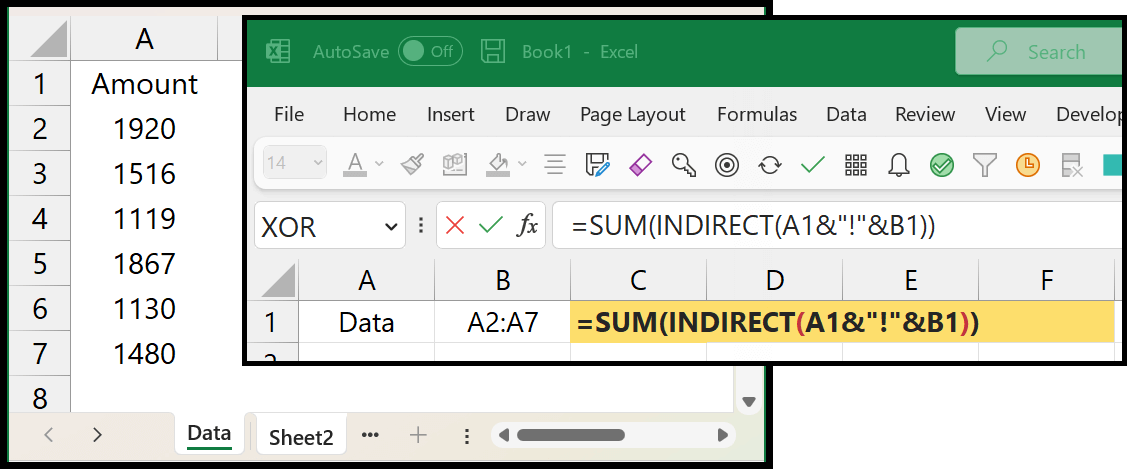
Im obigen Beispiel haben wir die Formel in „Blatt2“ eingegeben und den Bereich auf dem Blatt „Daten“ referenziert. Und in der Formel gibt es zwei verschiedene Zellen mit Werten, auf die verwiesen werden kann. In der ersten Zelle steht der Name des Blattes und in der zweiten Zelle der Bereich selbst.
=SUM(INDIRECT(A1&"!"&B1))Verwenden Sie INDIRECT für SUM mit mehreren Blättern
Wenn Sie über mehrere Blätter verfügen und die Werte eines Bereichs aller dieser Blätter addieren möchten, müssen Sie eine Formel wie die folgende verwenden:
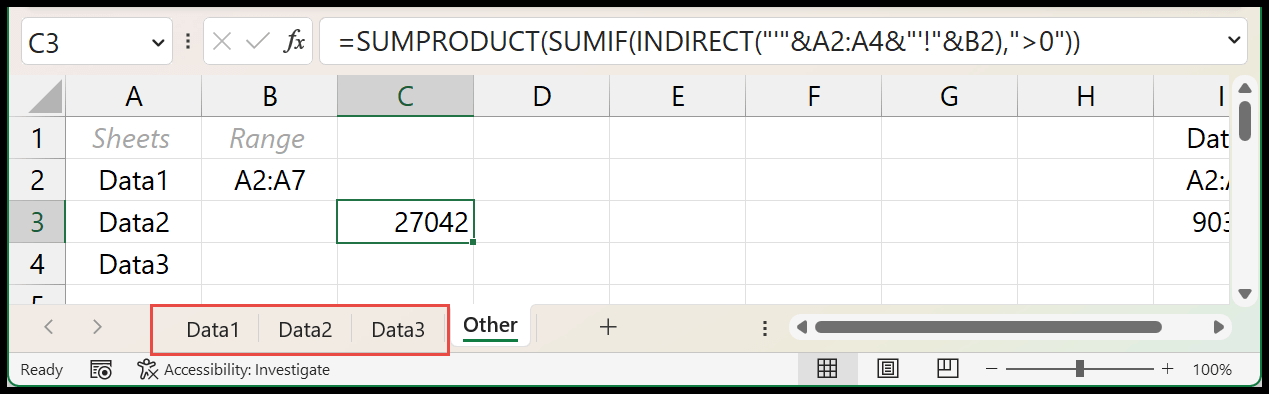
=SUMPRODUCT(SUMIF(INDIRECT("'"&A2:A4&"'!"&B2),">0"))In dieser Formel haben wir SUMPRODUCT und SUMIF anstelle von SUM verwendet. Im INDIREKT gibt es einen Verweis auf den Namen der Blätter und den Bereich. Dadurch wird ein 3D-Bereich für den Bereich A2:A7 in allen drei Blättern (Daten1, Daten2 und Daten3) erstellt.
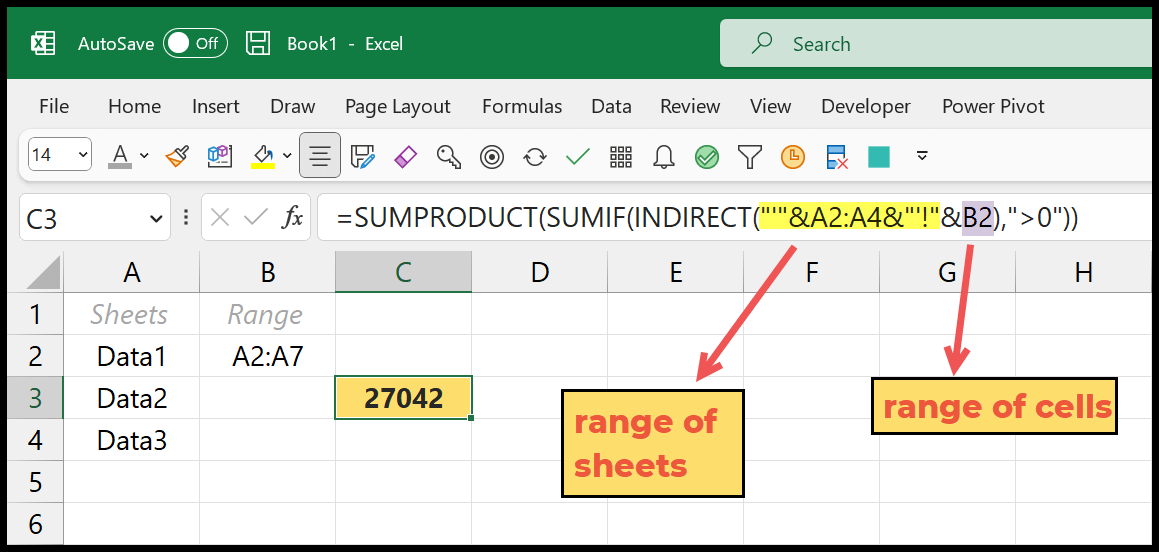
Danach verwendet SUMIF diesen Bereich und gibt die einzelnen Summen der drei Bereiche zurück.
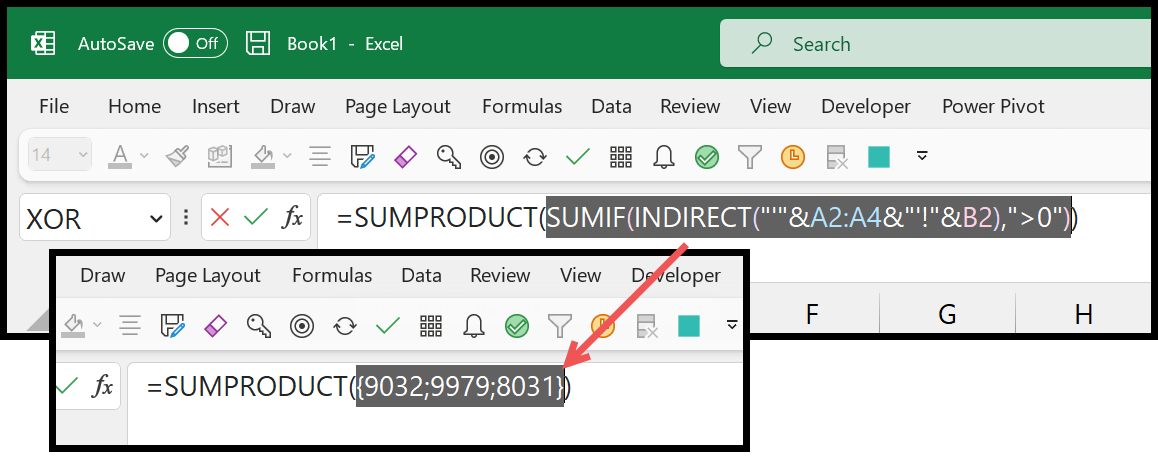
Letztendlich verwendet SUMPRODUCT diese Werte und gibt einen einzelnen Summenwert in der Zelle zurück.
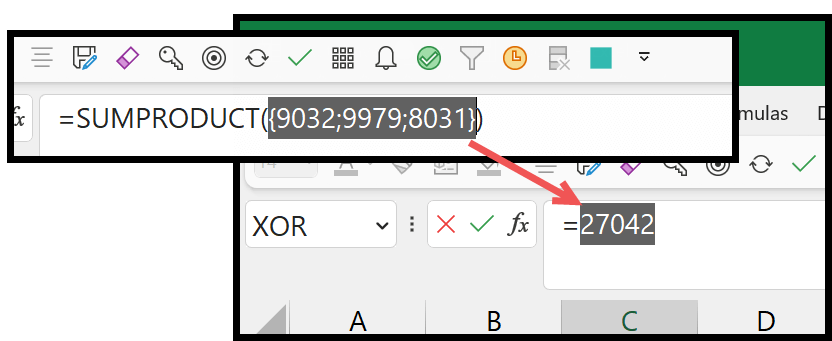
Hier können Sie mehr über die Verwendung von SUMPRODUCT IF erfahren und sich hier einen besseren Überblick über die Verwendung verschaffen.